

|
|
|
|
|
本地组策略编辑器是我们Windows系统中一个比较重要的程序,用户们在这里可以查看到很多的信息,而最近一些安装了win11系统的用户找不到自己电脑中的组策略编辑器在哪里,我们可以通过运行命令或者是系统搜索来进行启动,那么今日的win11教程就来分享操作步骤,有需要的用户可以参照正文的方法进行操作。 win11找不到本地组策略编辑器怎么办 方法一:运行命令打开 1、按下Win键和R键以组合键的方式打开运行窗口。在运行框中输入gpedit、msc,然后点击确定或按下键盘上的回车键。 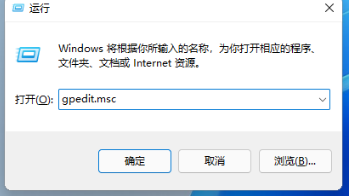 2、组策略编辑器打开后可以进行相关设置。 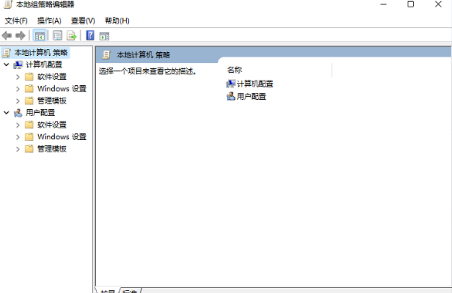 方法二:电脑搜索打开 1、点击Win11的开始菜单。 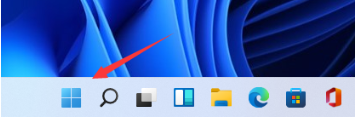 2、在其中找到一个搜索框。 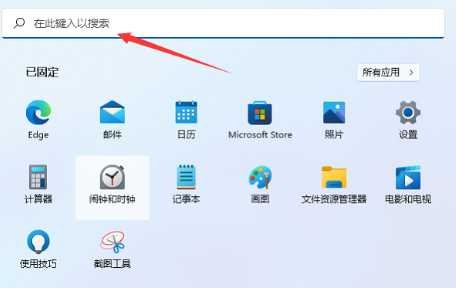 3、在搜索框中输入组策略,点击搜索。 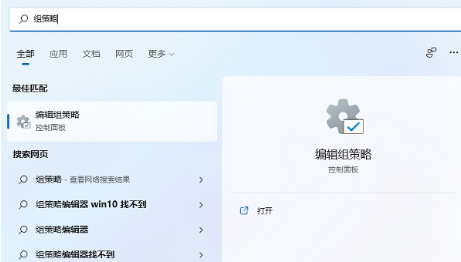 4、直接点击搜索结果即可打开本地组策略编辑器。 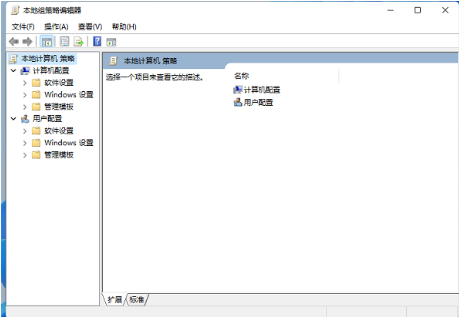 以上就是win11找不到本地组策略编辑器解决方法?的全部内容,望能这篇win11找不到本地组策略编辑器解决方法?可以帮助您解决问题,能够解决大家的实际问题是软件自学网一直努力的方向和目标。 |
|
|